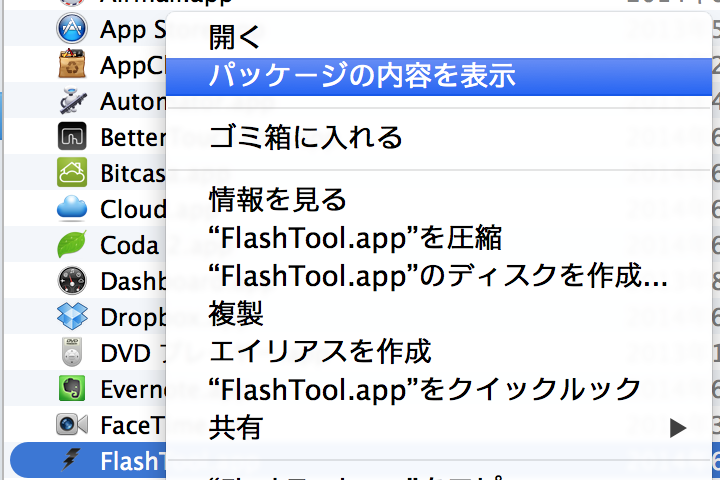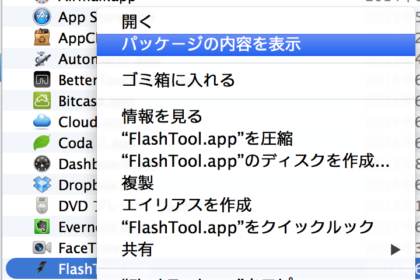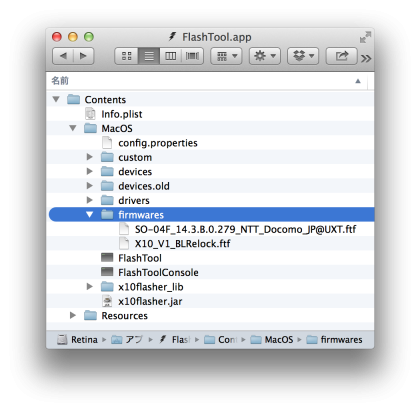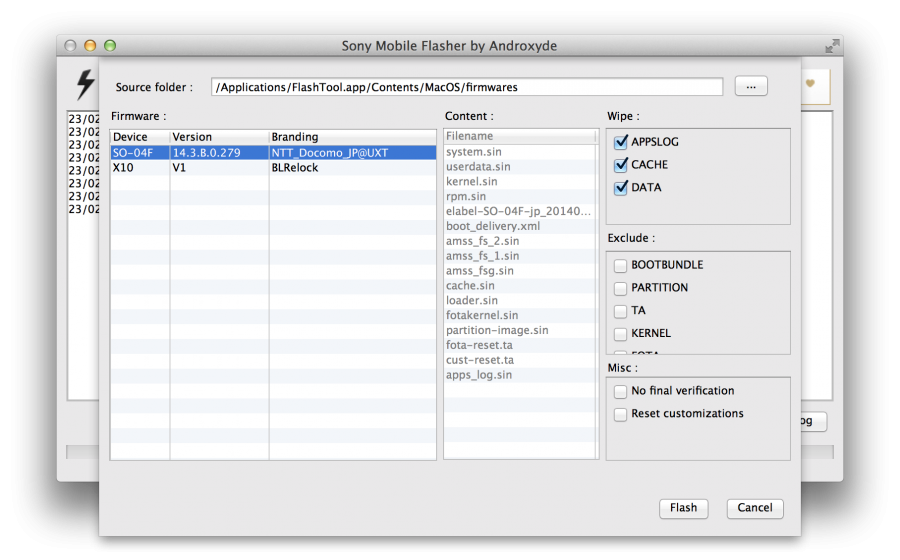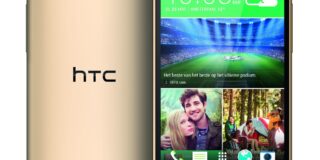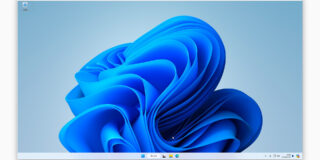Xperia A2 SO-04FはXperia Z1 f SO-02Fとハードウェア的にほぼ同一であり、同じソフトウェアを書き込んでも利用できる事が分かったので紹介します。
Xperia A2はXperia Z1 fと比べて最新のAndroid 4.4 Kitkatのソフトウェアが搭載されていますが、以前レビューしたとおりXperia Z1 fと比べて大幅に外装がコストダウンされています。そこで、Xperia Z1 fにXperia A2のファームウェアを書き込んで外装は高級なXperia Z1 f、中身は最新のXperia A2と、良いとこ取りをする事ができます。
警告
スマートフォンのファームウェアを書き換える行為はメーカーの保証対象外になる場合があります。あらかじめ重要なデータのバックアップを取り、自己責任で行ってください。事前に以前紹介した方法でSO-02F純正ファームウェアのftfファイルをバックアップしておくことを推奨します。
手順1:ダウンロード
まず以下のファイルをダウンロードしておきます。
1. Flashtool(自分のOSに合ったもの)
2. SO-04F_14.3.B.0.279_NTT_Docomo_JP@UXT.ftf
手順2:インストール&ftfファイル準備
Flashtoolをインストールし、ダウンロードしたftfファイルをfirmwareフォルダに入れます。Windowsの場合はエクスプローラから[C:\Flashtool\firmwares]を開きファイルを移動。Macの場合はFlashtoolアプリケーションパッケージ内にあるので、以下の手順でコピーします。
手順3:ファームウェア書き込み
Android 4.4 KitkatのXperia A2はハードウェア性能こそはXperia Z1 fと同一なものの、ソフトウェアに関しては通知バーやカメラアプリの改善はもちろん、ヘルスケアウェアラブルでバイスのSmartband SWR10との連携なども可能となっており、非公式な方法ながらハードウェアが共通しているZ1 fの本体とA2のファームウェアの組み合わせは非常に快適に使えるようになっています。